weblogic12c/14c安装教程RHEL7.6部署
发布时间:2023年12月21日
报表数据库 fysedu32 192.168.0.32 weblogic12c bbdomaiin70002
统计数据库 fysedu32 192.168.0.32 weblogic14c tjdomaiin70003
我在11g的时候设定的环境这里是1.7,但是12c 14c以后都是1.8了,所以,这里改成1.8,高版本都是往下兼容的,这里问题不大。
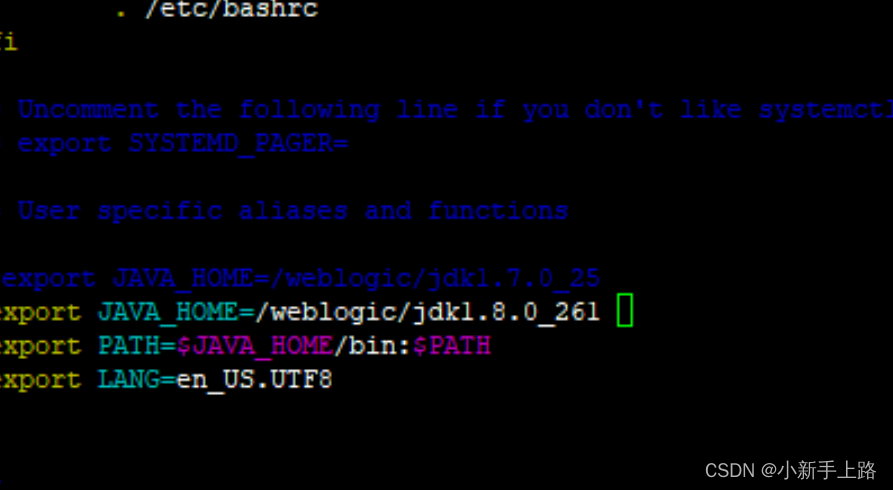
把1.8移动到weblogic目录下面
然后输入vncserver
12c/14c都是图形界面安装
用这条命令去安装:
/weblogic/jdk1.8.0_261/bin/java -jar fmw_12.2.1.4.0_wls_lite_generic.jar
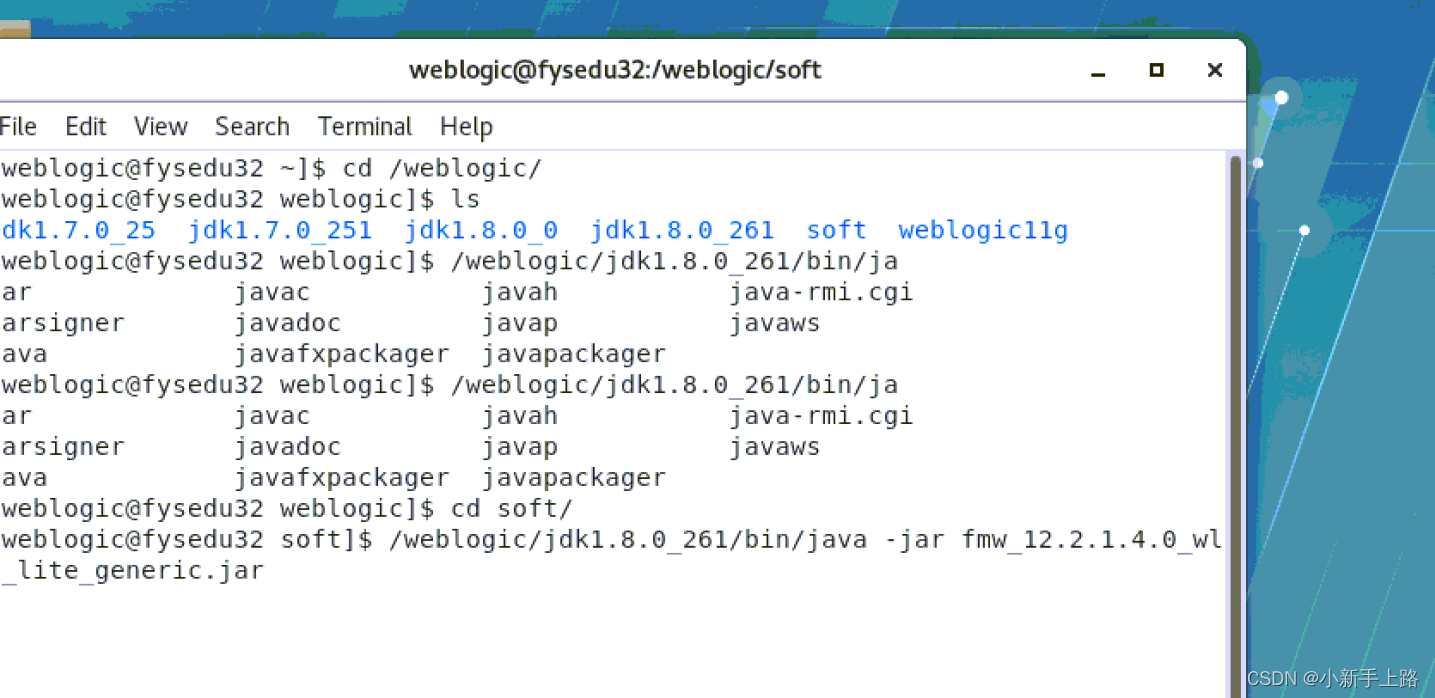
启动以后 指定到这个路径:/weblogic/oraInventory 点击ok
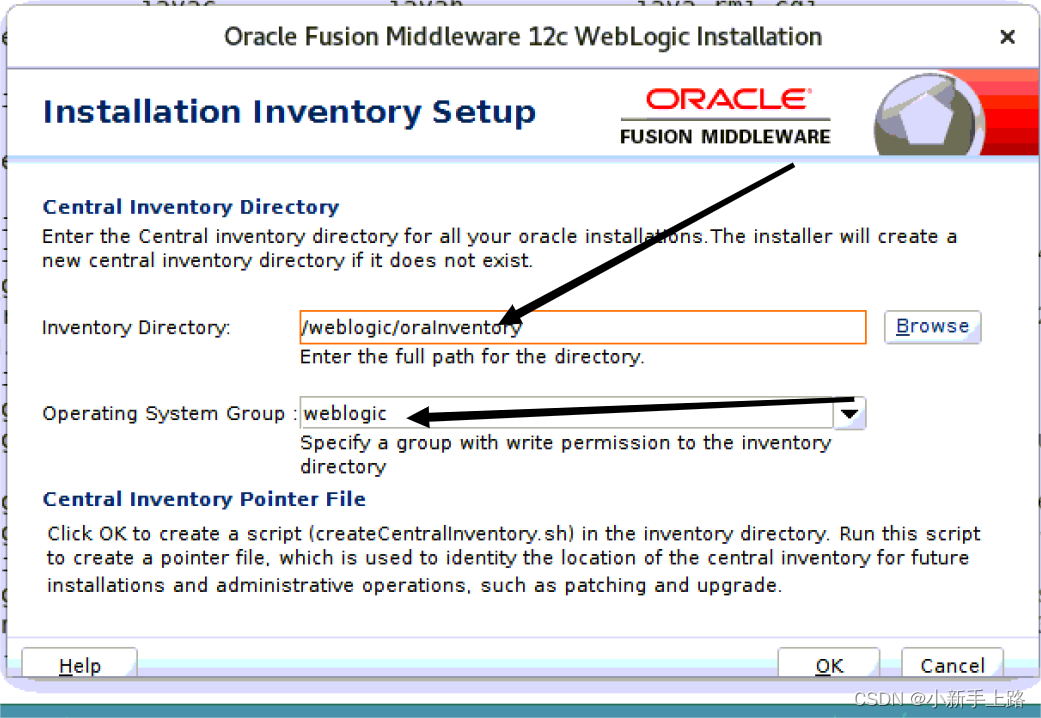
下一步:
后面的根据win安装就可以了,一模一样
11g-14c部署
安装结束以后配置域:
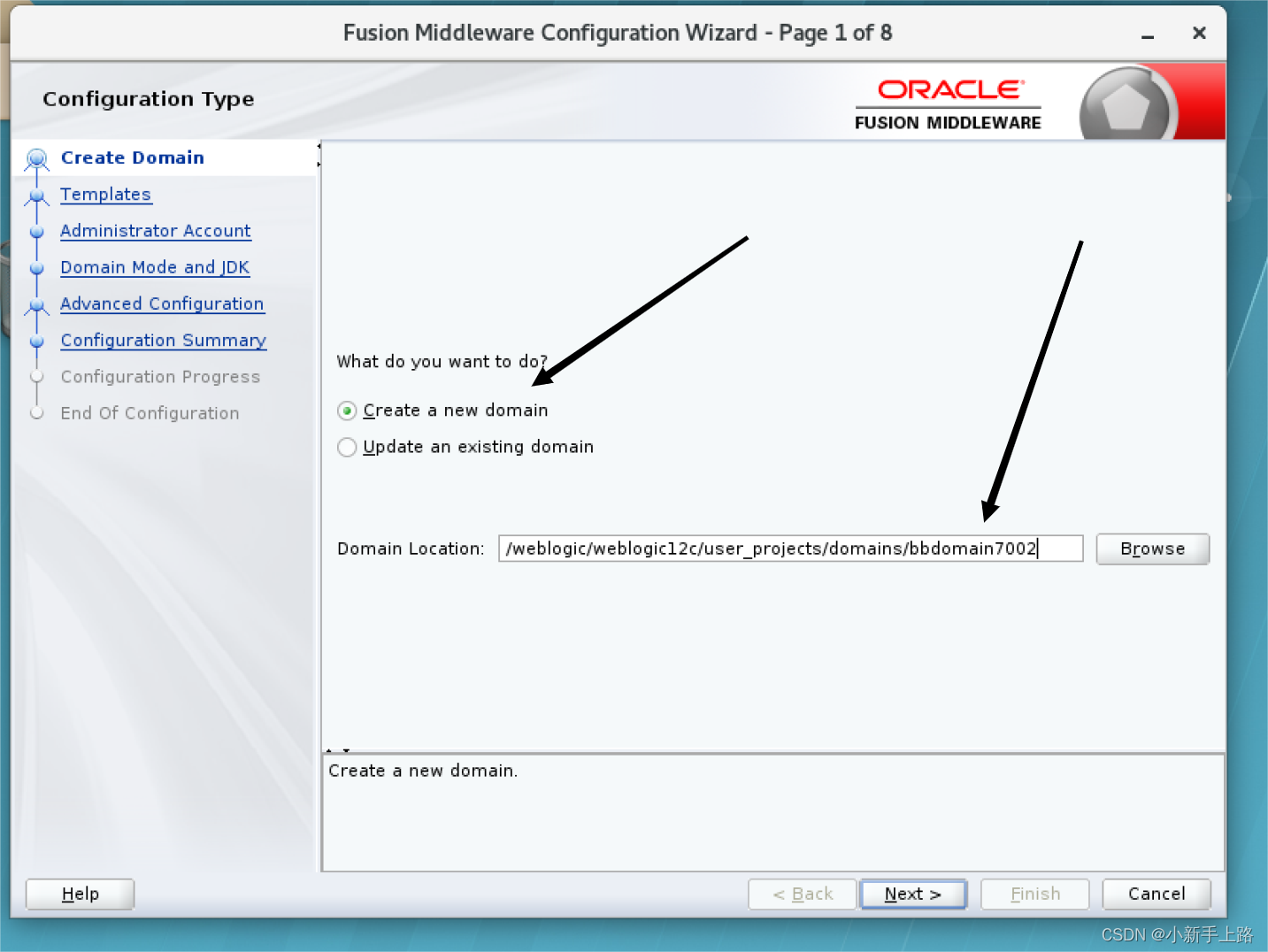
这里选择生产模式
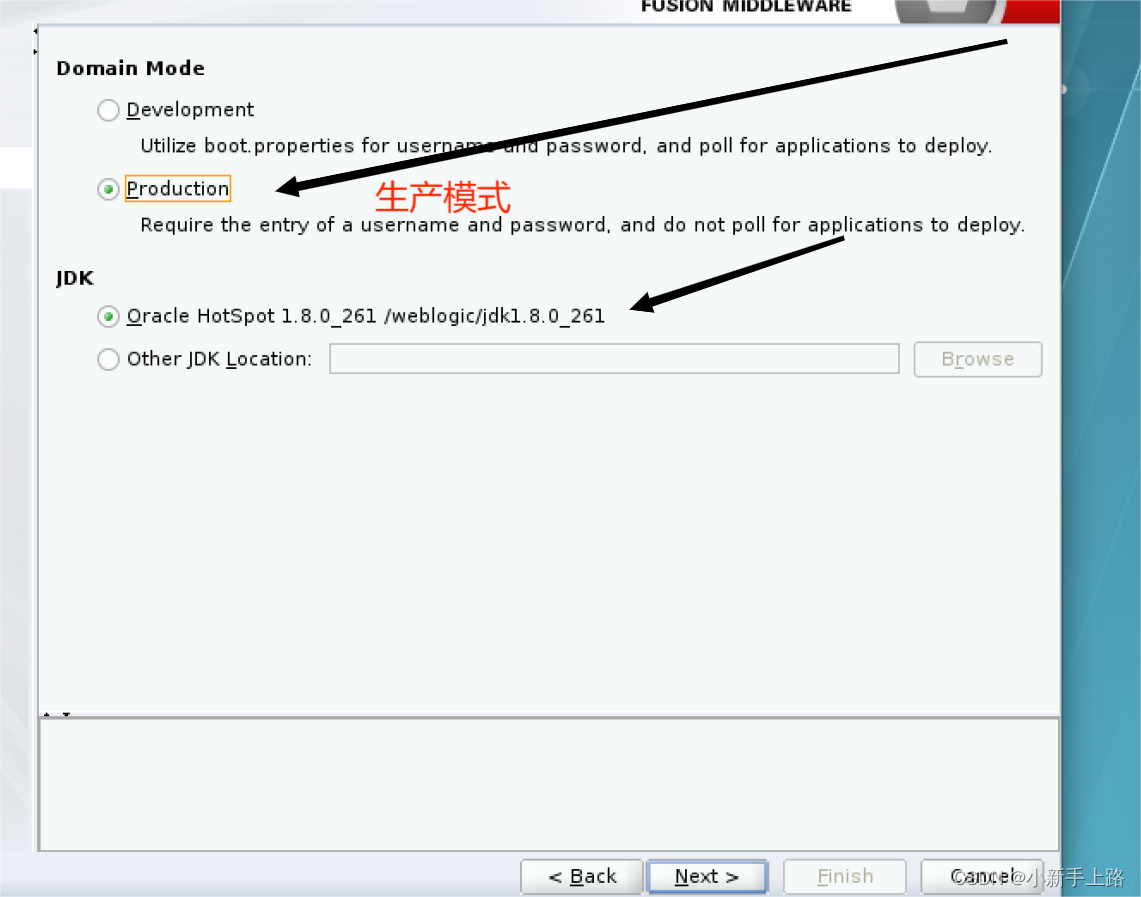
安装结束以后去启动它
[weblogic@fysedu32 bbdomain7002]$ cd /weblogic/weblogic12c/user_projects/domains/bbdomain7002/bin/
[weblogic@fysedu32 bin]$ ls
generateArchive.sh server_migration setStartupEnv.sh startRSDaemon.sh stopNodeManager.sh
nodemanager service_migration startComponent.sh startWebLogic.sh stopRSDaemon.sh
patching setDomainEnv.sh startManagedWebLogic.sh stopComponent.sh stopWebLogic.sh
restartComponent.sh setNMJavaHome.sh startNodeManager.sh stopManagedWebLogic.sh
启动它
[weblogic@fysedu32 bin]$ ./startWebLogic.sh
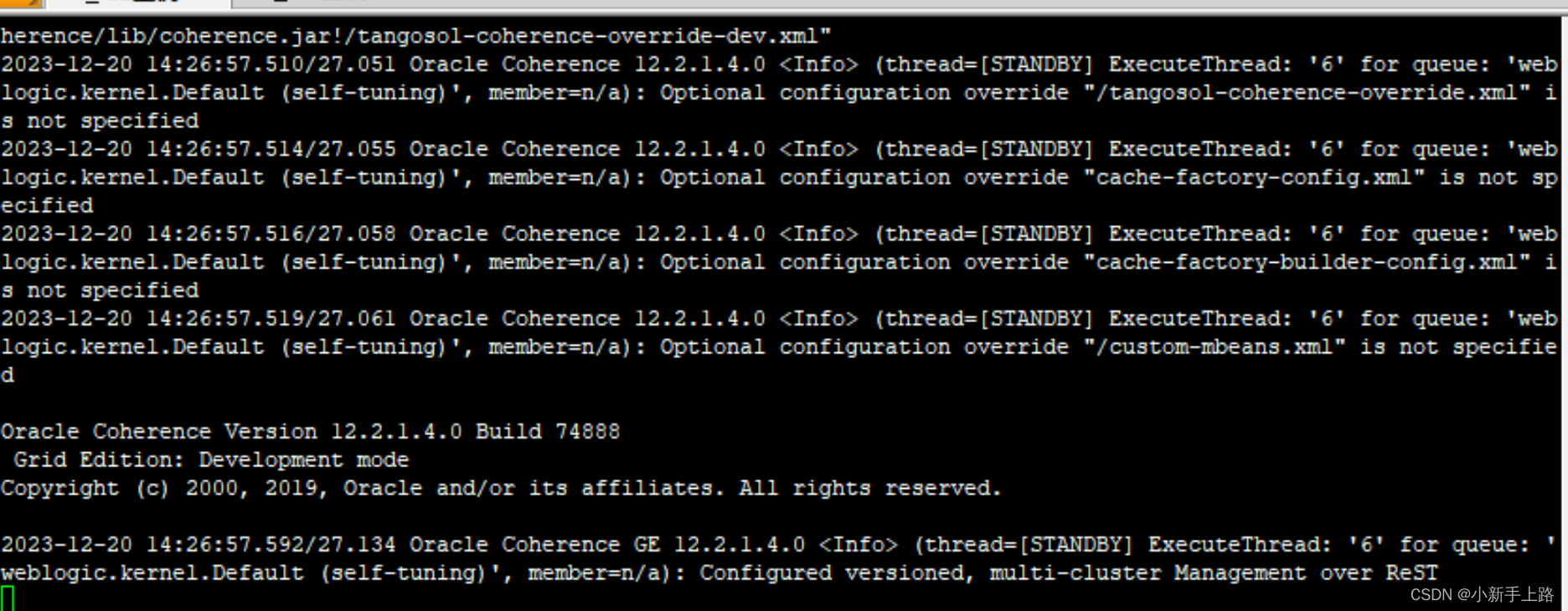
一般这种服务要放到后台启动,生产环境也不可能每次都输入账号密码吧,忒麻烦,不然我们把xshell关闭,服务就停止了
weblogic@fysedu32 weblogic]$ pwd
/weblogic/weblogic11g/user_projects/domains/weblogic
[weblogic@fysedu32 weblogic]$ ls
autodeploy bin config console-ext fileRealm.properties init-info lib security servers startWebLogic.sh
[weblogic@fysedu32 weblogic]$ cd servers/
[weblogic@fysedu32 servers]$ ls
AdminServer
[weblogic@fysedu32 servers]$ cd AdminServer/
[weblogic@fysedu32 AdminServer]$ ls
cache data logs tmp
要在AdminServer目录路下创建一个 security 目录,然后在里面建一个vi boot.properties
把
username=weblogic
password=12345678
写到vi boot.properties里面
[weblogic@fysedu32 AdminServer]$ mkdir security
[weblogic@fysedu32 AdminServer]$ cd security/
[weblogic@fysedu32 security]$ vi boot.properties
[weblogic@fysedu32 security]$ ls -lsa
total 4
0 drwxrwxr-x 2 weblogic weblogic 29 Dec 20 13:09 .
0 drwxr----- 7 weblogic weblogic 70 Dec 20 13:06 ..
4 -rw-rw-r-- 1 weblogic weblogic 36 Dec 20 13:09 boot.properties
做完了账号密码,然后把这个服务放在后台启动 nohup ./startWebLogic.sh &
[weblogic@fysedu32 bin]$ nohup ./startWebLogic.sh &
[1] 94588
[weblogic@fysedu32 bin]$ nohup: ignoring input and appending output to ?.ohup.out?
即使你这个窗口关闭了,也没啥事。
然后你去看一下这个weblogic进程是否存在
[weblogic@fysedu32 bin]$ ps -ef|grep java
然后来到win10你的本地浏览器输入 http://192.168.0.32:7002/console/
就可以访问啦
文章来源:https://blog.csdn.net/weixin_43798406/article/details/135105955
本文来自互联网用户投稿,该文观点仅代表作者本人,不代表本站立场。本站仅提供信息存储空间服务,不拥有所有权,不承担相关法律责任。 如若内容造成侵权/违法违规/事实不符,请联系我的编程经验分享网邮箱:chenni525@qq.com进行投诉反馈,一经查实,立即删除!
本文来自互联网用户投稿,该文观点仅代表作者本人,不代表本站立场。本站仅提供信息存储空间服务,不拥有所有权,不承担相关法律责任。 如若内容造成侵权/违法违规/事实不符,请联系我的编程经验分享网邮箱:chenni525@qq.com进行投诉反馈,一经查实,立即删除!